Um certificado digital consiste em dois elementos: a chave pública e a chave privada. A chave privada é o elemento que contém a informação específica do titular de cada certificado, enquanto a chave pública inclui a informação genérica relativa às características do certificado.
Para utilizar um certificado para autenticação, assinatura, etc., é necessário possuir o certificado completo (chave pública+chave privada). No entanto, em algumas ocasiões a chave pública pode ser necessária, por exemplo para verificar a sua validade .
Aviso: Nunca compartilhe a chave privada do seu certificado . Sim, você pode compartilhar a chave pública, por exemplo, para resolver um incidente na utilização do certificado.
Abaixo explicamos como obter a chave pública de um certificado de software, dependendo do navegador em que você o instalou (nas capturas de tela, um Certificado idCAT é mostrado como exemplo de certificado de software):
Etapa 1: vá para o botão ![]() do canto superior direito. Opção " Configurações ">Privacidade e Segurança>Segurança - Gerenciar certificados .
do canto superior direito. Opção " Configurações ">Privacidade e Segurança>Segurança - Gerenciar certificados .
Passo 2 : selecione o certificado e clique no botão “Exportar”.
Passo 3 : Selecione a opção “ Não exportar chave privada ”
Passo 4: Por fim, defina o local e o nome do arquivo. Você já tem a chave pública do certificado exportado.
etapa 1 Vá para Acesso à chave > Login > meus certificados.
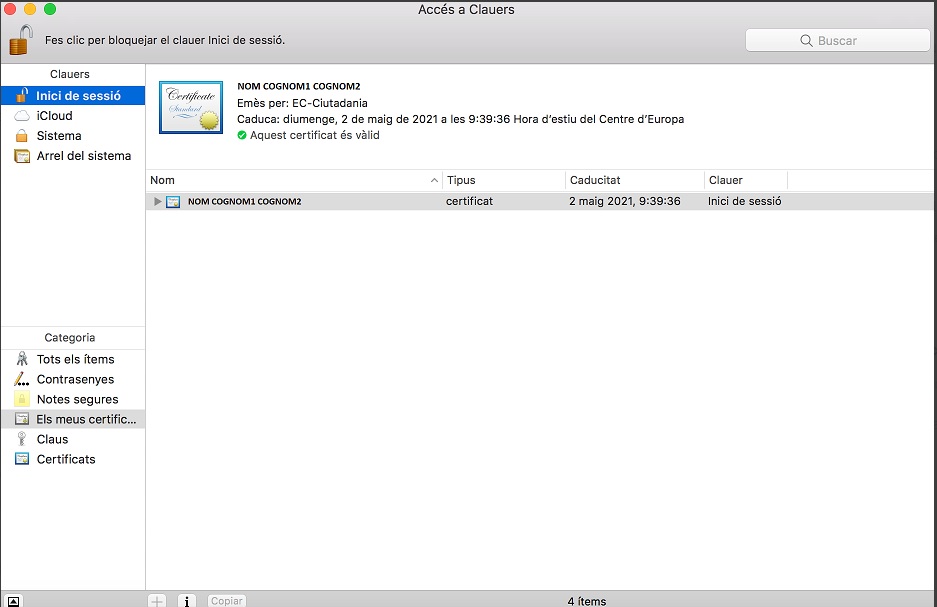
etapa 2 Selecione o certificado que queremos exportar, veremos que ele nos mostra que possui uma chave privada.
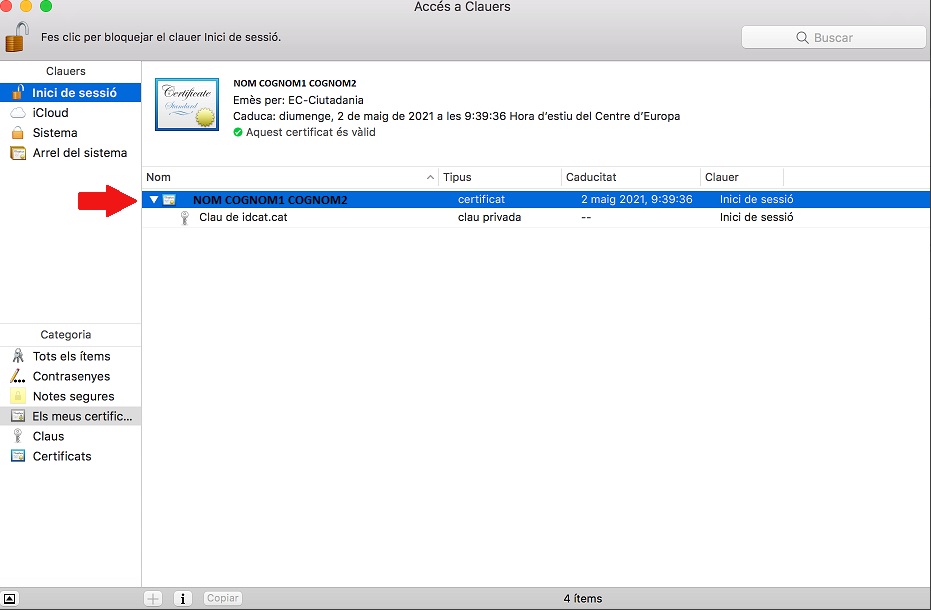
etapa 3 Clique com o botão direito do mouse na chave privada do certificado, uma janela se abrirá com diversas opções, devemos selecionar “Exportar”.
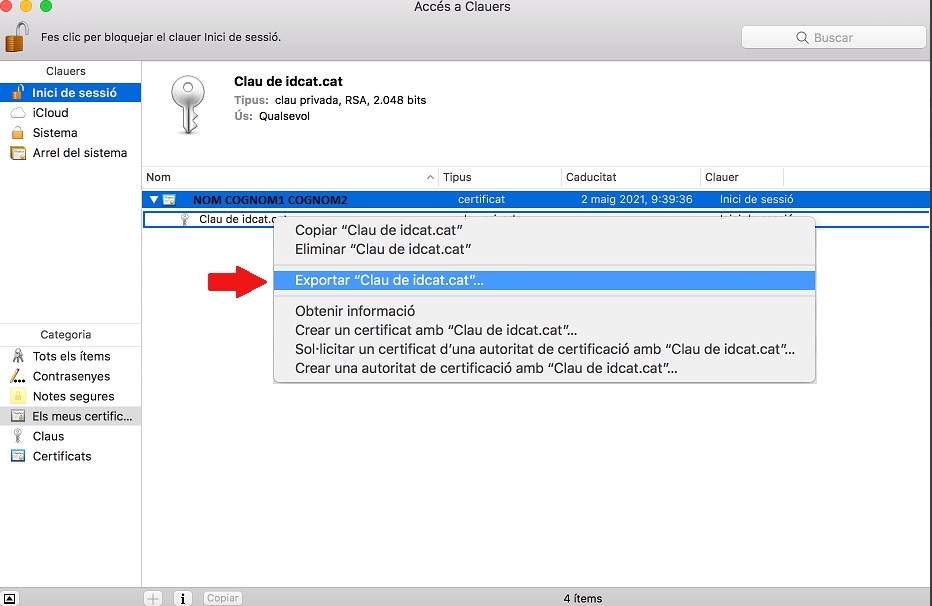
etapa 4 Será aberta uma janela onde devemos selecionar o formato de arquivo "certificado (.cer)" na lista suspensa, indicar o nome da chave pública e em qual local queremos salvá-la. Por fim clicaremos em Salvar.
Já teremos a chave pública (.cer) do certificado no local definido.
Passo 1: Com o navegador Microsoft Edge vá até o botão no canto superior direito> Configurações> guia Privacidade, pesquisa e serviços> Segurança. Neste ponto clique no botão “Gerenciar Certificados” e depois na aba “ Pessoal ”.
Passo 2: selecione o certificado e clique no botão “Exportar”.
Passo 3 : Selecione a opção “ Não exportar chave privada ”
Passo 4: Por fim, defina o local e o nome do arquivo. Você já tem a chave pública do certificado exportado.
Passo 1 : Vá para Ferramentas >Configurações>Privacidade e Segurança > Mostrar certificados
Passo 2 : selecione o certificado e clique no botão “Visualizar”.
Passo 3 : na seção “Outros”, pressione a opção “PEM(cert)”
Esta opção permitirá que você baixe a chave pública do seu certificado no formato .pem.
Passo 4 : Para alterar o formato para .cer, você pode renomear o arquivo (clicando com o botão direito no arquivo e selecionando a opção Renomear) e alterar a extensão .pem sky para .
quando você fizer "intro" o arquivo já estará no formato .cer
Você já possui a chave pública do certificado exportado.